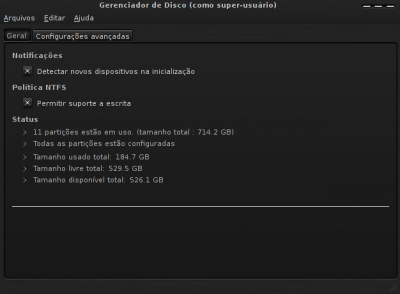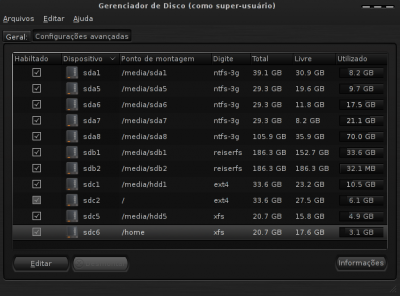Disk Manager: gerenciamento automático de partições
Publicado por edps em 10/05/2010
[ Hits: 24.482 ]
Blog: https://edpsblog.wordpress.com/
Disk Manager: gerenciamento automático de partições
Felizmente isso é coisa do passado. O modo leitura/escrita não só é possível como também já é bastante eficaz. Caso queiramos montar uma unidade NTFS com o NTFS-3G pelas vias normais, adicionaremos uma entrada no arquivo /etc/fstab da seguinte maneira:
Da antiga forma:
/dev/sda1 /media/sda6 ntfs-3g defaults,locale=pt_BR.UTF-8 0 0
Usando a UUID do dispositivo:
UUID=9CEC53D2EC53A4F4 /media/sda1 ntfs-3g defaults,locale=pt_BR.UTF-8 0 0
Hoje temos disponível uma excelente ferramenta chamada Disk Manager, que faz o controle e monitoramento das nossas partições.
Instalação e uso.
Debian:
sudo apt-get install disk-manager python-notify ntfs-3g
Ubuntu:
wget -c http://mirrors.kernel.org/ubuntu/pool/universe/d/disk-manager/disk-manager_1.0.1-2_all.deb
sudo dpkg -i disk-manager_1.0.1-2_all.deb
$ sudo apt-get -f install
$ sudo apt-get install ntfs-3g python-notify
Arch Linux:
É necessário baixar o pacote disk-manager.tar.gz no site AUR:
wget -c http://aur.archlinux.org/packages/disk-manager/disk-manager.tar.gz
tar -zxvf disk-manager.tar.gz
$ cd disk-manager/
$ sudo makepkg --asroot
$ sudo pacman -U <pacote_gerado> # no meu caso: disk-manager-1.0.1-2-x86_64.pkg.tar.xz
$ sudo pacman -S ntfs-3g python-notify
Utilizando:
Basta acessar o ícone do aplicativo que fica disponível em Menu/Sistema/Gerenciador de Disco. Outra opção é chamá-lo via terminal ou pela combinação de teclas Alt+F2 digitando:
gksu disk-manager-root
Na tela inicial é interessante deixar marcada a opção "Detectar novos dispositivos na inicialização". A segunda opção "Permitir suporte a escrita" fica a critério de cada um. Toda vez que uma unidade for alterada por algum motivo, o programa exibirá uma mensagem perguntando se desejamos removê-las do FSTAB. É seguro dizer que sim e a partir daí basta verificarmos as duas abas e reconfigurar as partições.
Adicionando Web Rádio em Blog (Blogger)
Instalação do Yaourt no Arch Linux
Autenticação de repositórios em distros Debian-like
VirtualBox nos clones do RHEL (CentOS e Scientific Linux)
Sbopkg_gui - sua central de programas para o Slackware.txt
Instalação de um servidor de xadrez no Debian
Para o Ubuntu, o pacote está disponível no endereço abaixo:
https://launchpad.net/disk-manager/+download
Ótima ajuda, já estava desistindo de arrumar isso
Patrocínio
Destaques
Artigos
Melhorando o tempo de boot do Fedora e outras distribuições
Como instalar as extensões Dash To Dock e Hide Top Bar no Gnome 45/46
E a guerra contra bots continua
Tradução do artigo do filósofo Gottfried Wilhelm Leibniz sobre o sistema binário
Dicas
Instalar a última versão do PostgreSQL no Lunix mantendo atualizado
Flathub na sua distribuição Linux e comandos básicos de gerenciamento
Instalando o FreeOffice no LMDE 6
Anki: Remover Tags de Estilo HTML de Todas as Cartas
Colocando uma opção de redimensionamento de imagem no menu de contexto do KDE
Tópicos
Reinstalei o Debian 12 e a particao /home foi formatada: recuperando s... (7)
Debian Bookworm para a versão beta Debian 13 Trixie (6)
Top 10 do mês
-

Xerxes
1° lugar - 71.006 pts -

Fábio Berbert de Paula
2° lugar - 57.649 pts -

Clodoaldo Santos
3° lugar - 43.558 pts -

Buckminster
4° lugar - 24.413 pts -

Sidnei Serra
5° lugar - 24.312 pts -

Daniel Lara Souza
6° lugar - 17.580 pts -

Mauricio Ferrari
7° lugar - 17.279 pts -

Alberto Federman Neto.
8° lugar - 17.279 pts -

Diego Mendes Rodrigues
9° lugar - 15.775 pts -

edps
10° lugar - 14.446 pts
Scripts
[Shell Script] Script para desinstalar pacotes desnecessários no OpenSuse
[Shell Script] Script para criar certificados de forma automatizada no OpenVpn
[Shell Script] Conversor de vídeo com opção de legenda
[C/C++] BRT - Bulk Renaming Tool
[Shell Script] Criação de Usuarios , Grupo e instalação do servidor de arquivos samba